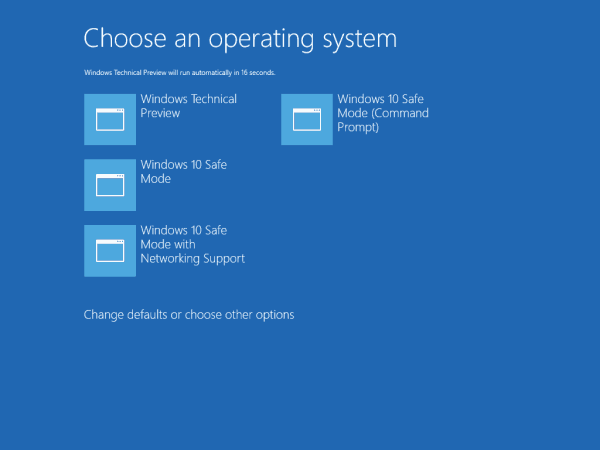Para varios problemas de PC, recomendamos esta herramienta .
Este software reparará errores comunes del ordenador, le protegerá de la pérdida de archivos, malware, fallos de hardware y optimizará su PC para obtener el máximo rendimiento. Solucione problemas de PC ahora en 3 sencillos pasos:
- Descargue esta herramienta de reparación de PC con la calificación “Excelente” en TrustPilot.com.
- Haga clic en “Iniciar escaneo” para buscar problemas de Windows que puedan estar causando problemas en el equipo.
- Haga clic en “Reparar todo” para solucionar problemas con tecnologías patentadas (Descuento exclusivo para nuestros lectores).
Si le gusta el antiguo menú de inicio del sistema operativo Windows 7 con la función de modo seguro incluida, entonces ha llegado al lugar correcto. Siga el siguiente tutorial para saber exactamente cómo puede agregar la función Modo seguro que le gustaba de las versiones anteriores de Windows al nuevo menú de arranque de Windows 10. Todo esto le llevará sólo 5 minutos de su tiempo.
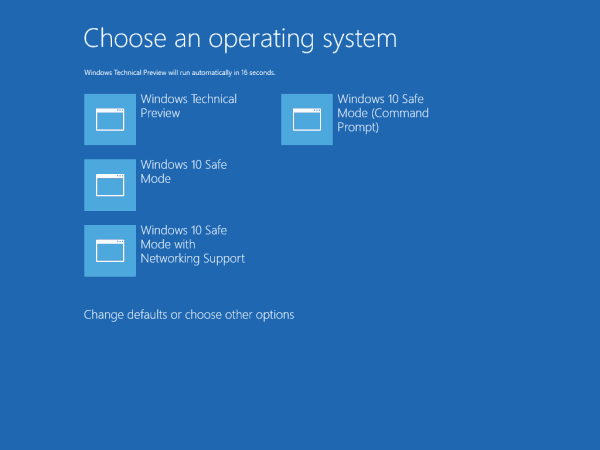
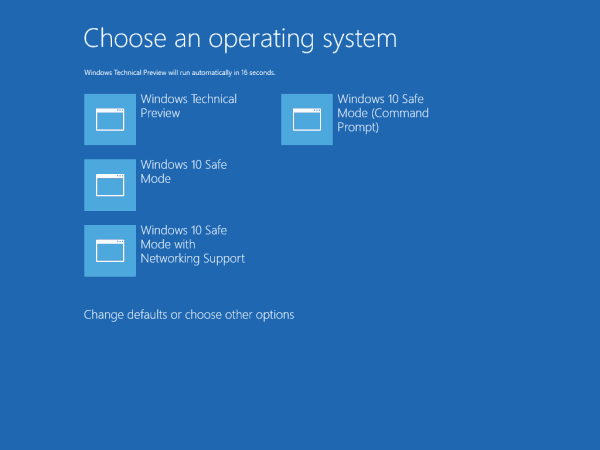
Para llegar a la función de Modo a prueba de fallos en Windows 10, primero debe cargar la interfaz gráfica fácil de usar y sólo después puede elegir la opción de Modo a prueba de fallos. Por lo tanto, siguiendo los pasos que se indican a continuación, podrá añadir la opción Modo seguro directamente al primer menú de arranque.
Videos recomendadosPotenciación de AnyClipCómo personalizar el menú Inicio de Windows 10El reproductor de vídeo se está cargando.Play VideoPlayUnmuteCurrent Time0:00/Duration2:22Loaded: 95.09%Stream TypeLIVESeek to live, currently playing liveLIVERemaining Time-2:22Playback Rate1xChapters
- Chapters
Descripciones
- descripciones off, selected
Captions
- captions settings, opens captions settings dialog
- captions off, selected